Uanset om du optager en podcast, redigerer musik eller bare eksperimenterer med lyd, er valget af den rigtige software afgørende. Audacity er en af de mest kendte og hyppigst anvendte open-source-softwareløsninger til lydredigering. I denne tekstvejledning får du et omfattende overblik over Audacitys funktioner og lærer, hvordan du effektivt kan bruge softwaren til at starte dine egne lydprojekter.
Vigtigste erkendelser
- Audacity er en alsidig software til lydoptagelse og -redigering.
- Brugergrænsefladen kan virke forvirrende i begyndelsen, men den tilbyder mange værdifulde funktioner.
- Effektiv brug af værktøjslinjen kan væsentligt forbedre din arbejdsproces.
- Valg og redigering af lyd er centrale funktioner, som du bør mestre.
Trin-for-trin-vejledning
1. Åbn Audacity og lær brugergrænsefladen at kende
Når du har åbnet Audacity, bliver du straks præsenteret for brugergrænsefladen. Den kan virke lidt overvældende ved første øjekast, men fortvivl ikke—der er mange nyttige funktioner, du kan bruge. Du kan finde hovedværktøjerne i den øverste værktøjslinje, hvor du let kan navigere.
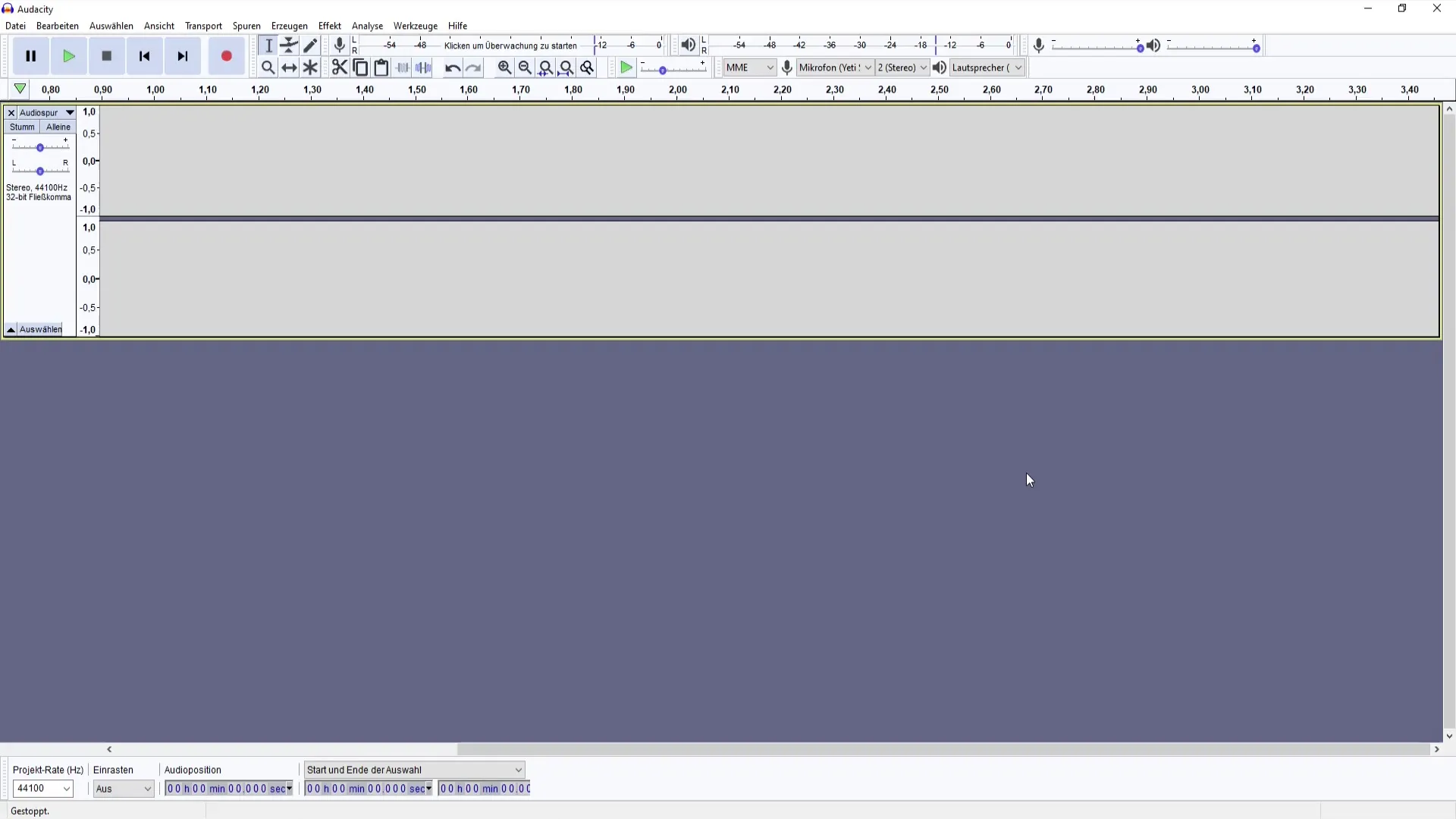
2. Start lydoptagelse
For at begynde optagelse skal du flytte markøren til det punkt, hvor du vil starte optagelsen. Tryk på optagesymbolet for at starte processen. En nem måde at pause optagelsen på er ved at bruge mellemrumstasten.
3. Brug zoom-funktionerne
At zoome ind i Audacity kan hjælpe dig med at redigere detaljerne i din optagelse bedre. Du kan zoome direkte ind eller ud med musen eller bruge zoom-tasten (F4). Dette er særligt nyttigt, når du ønsker at foretage præcise redigeringer.
4. Rediger start og slut på optagelser
Du kan springe til starten eller slutningen af en optagelse for at foretage hurtige ændringer. Dette gør det meget lettere at redigere lange optagespor. Husk, at du med markeringværktøjet (F1) kan vælge dele af lydsporet.
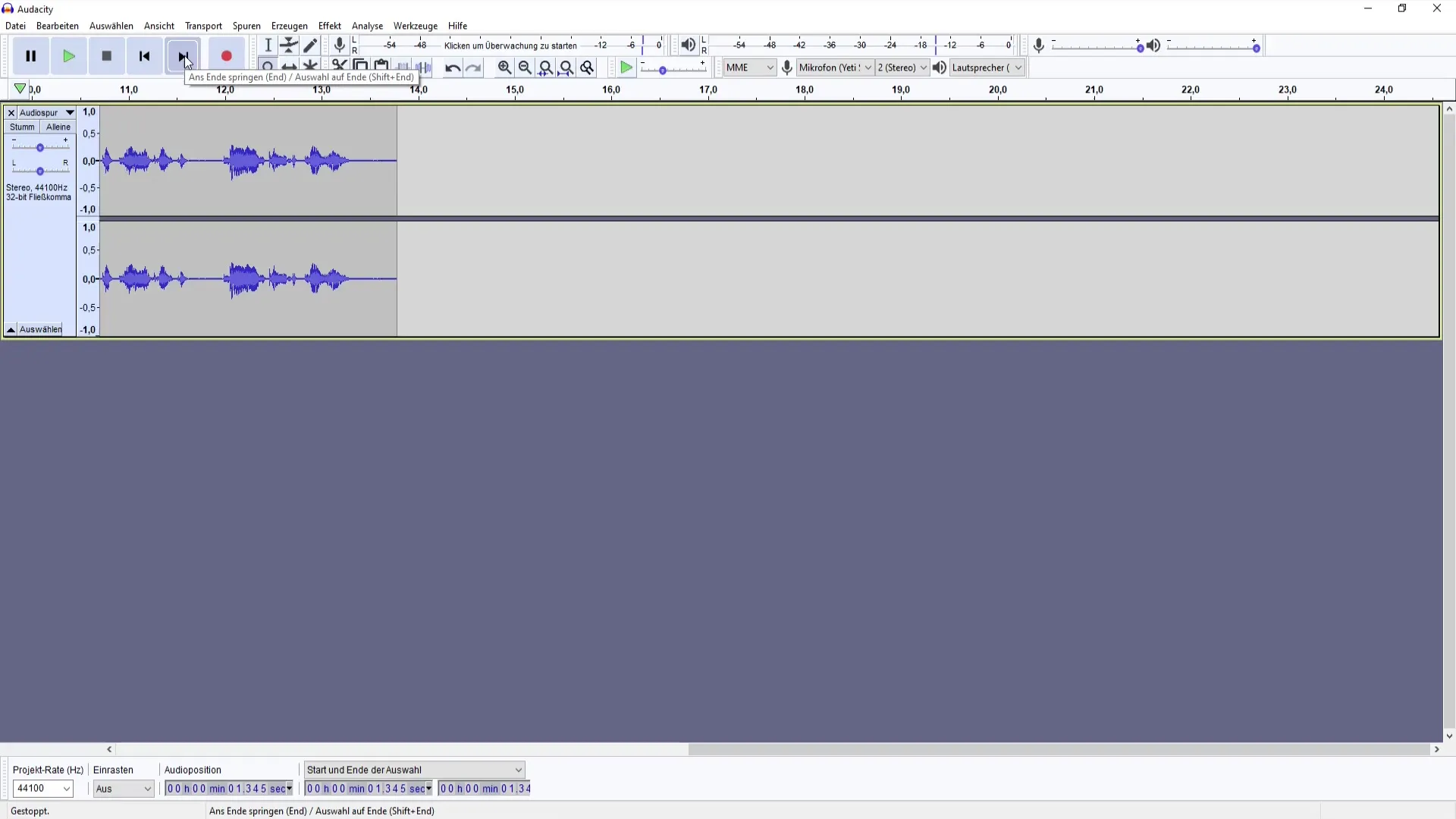
5. Rediger og slet lydspor
Synes du ikke længere om en del af din optagelse? Ved at markere og trykke på slette-tasten kan du fjerne uønskede dele. At kunne fortryde handlinger (Ctrl + Z) er også en nyttig funktion for smidig redigering.
6. Brug af kurvefunktionen
Med kurveværktøjet kan du justere lydstyrken på dit lydspor. Denne funktion er meget nyttig til at gøre forskellige dele af optagelsen højere eller lavere. Ikke alle bruger denne funktion ofte, da den kan være lidt tricky til tider.

7. Skære- og kopier/indsæt-værktøjer
Skæreværktøjet giver dig mulighed for at markere og klippe dele af lydsporet. Du kan også kopiere lyd (Ctrl + C) og indsætte det på en ny placering (Ctrl + V). Dette er særligt nyttigt, når du ønsker at omarrangere flere dele af en optagelse.
8. Vælg lydkilder
I den øverste bjælke kan du vælge din lydkilde. Hvis du har tilsluttet en mikrofon, skal du sikre dig, at den er korrekt valgt. Det samme gælder for udgangsenhederne, hvilket hjælper dig med at kontrollere lyden.
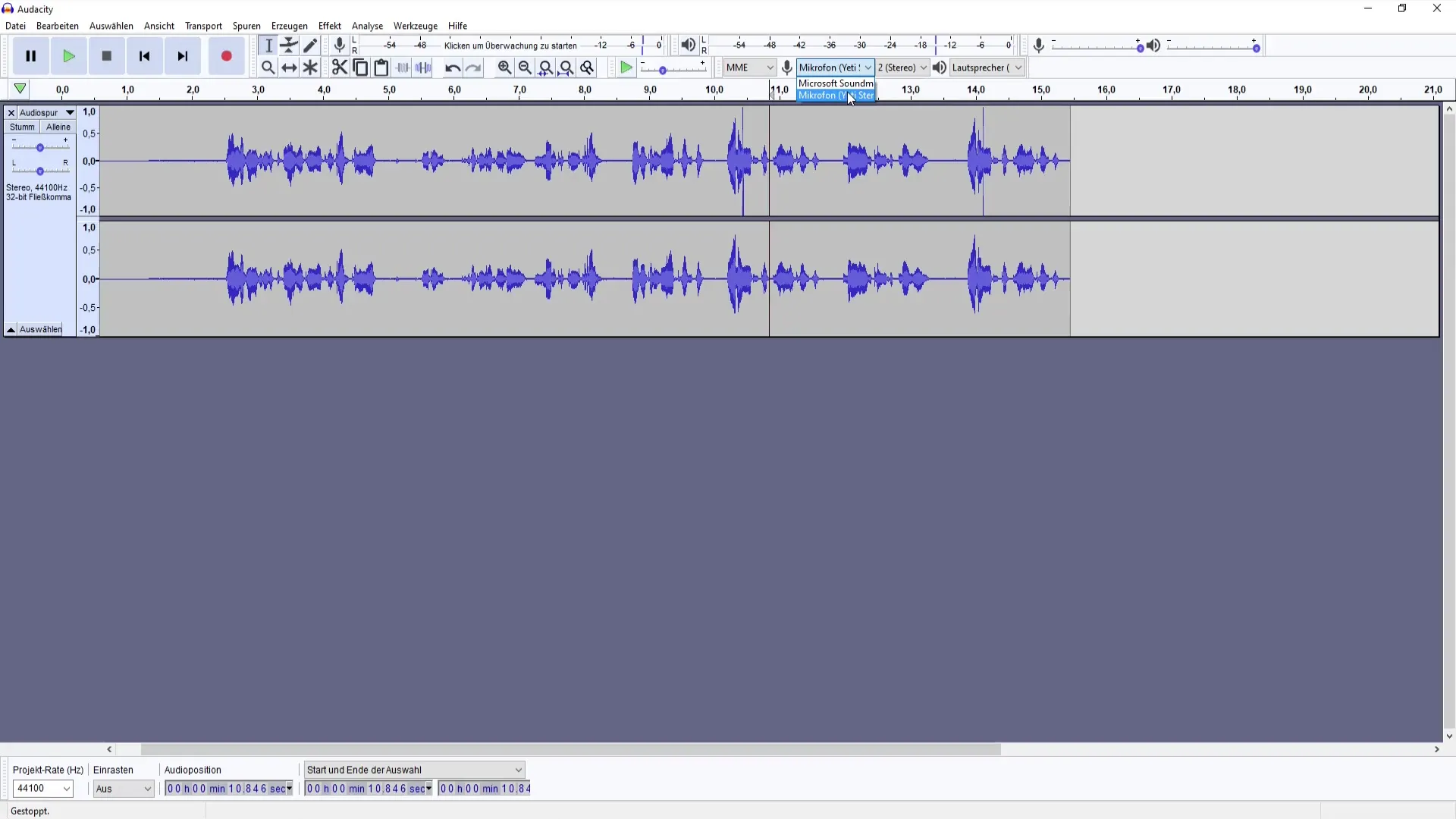
9. Juster lydstyrken
Du kan også justere styrken på din optagelse. Om du sætter alt til maksimalt eller finder en balance mellem høj og lav lyd afhænger af dit projekt. Sørg for at holde øje med lydstyrken, mens du optager.
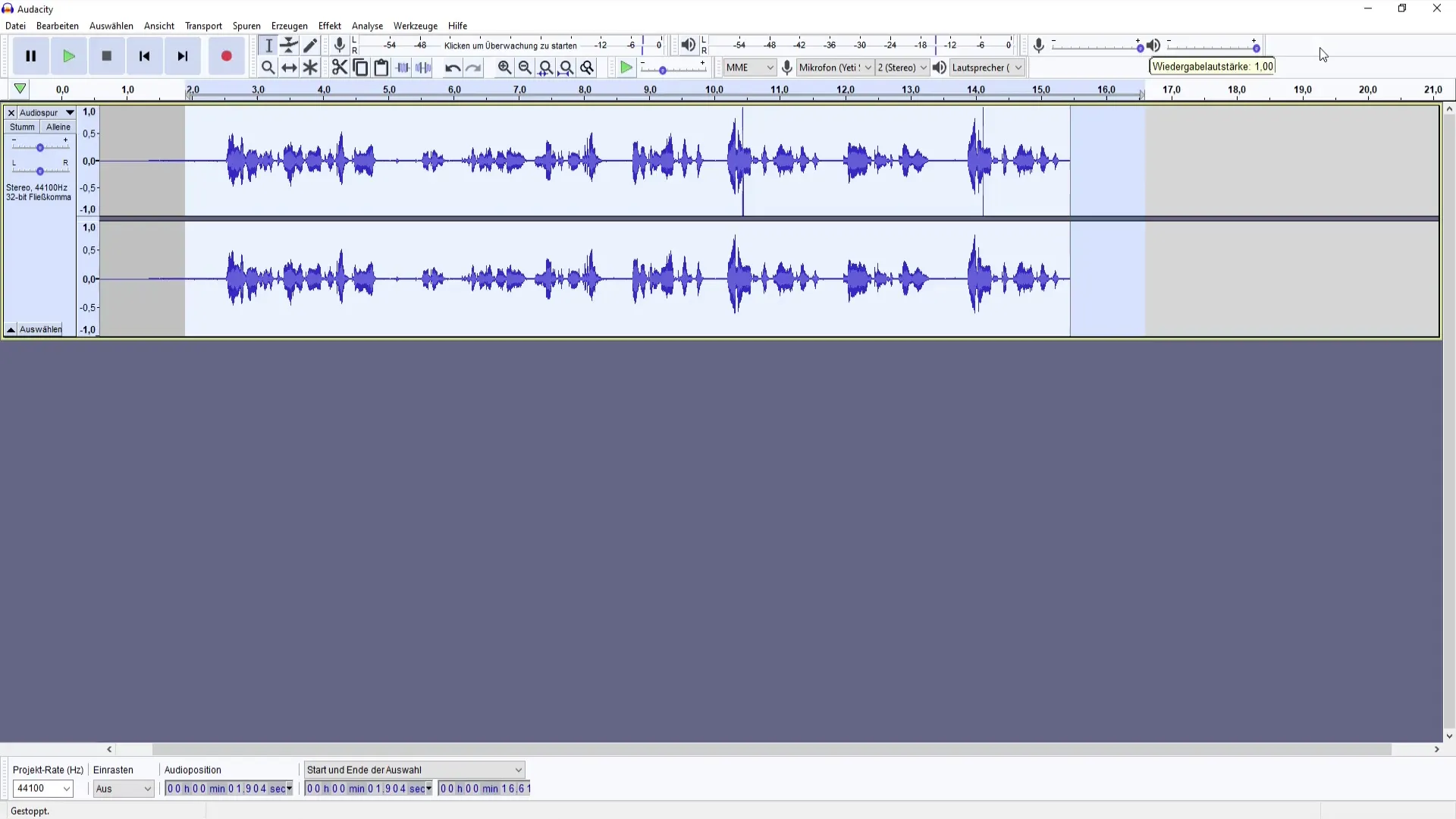
10. Gem grundlæggende funktioner og stilhed
Audacity tilbyder også muligheder for at skabe stilhed mellem optagelserne. Dette kan være vigtigt for forskellige projekter, selvom det ikke er alles kop te. Så kan du sikre dig, at din optagelse har den ønskede struktur.

11. Afslutning og næste skridt
Efter at du nu har gjort dig bekendt med de grundlæggende funktioner, kan du i næste video lære de forskellige effekter og specielle funktioner i Audacity at kende. På den måde er du godt forberedt til de næste skridt.

Opsummering
Audacity tilbyder en omfattende og alsidig platform til optagelse og redigering af lyd. Med de grundlæggende funktioner beskrevet her er du godt rustet til at realisere dine egne lydprojekter. Softwaren kan virke lidt overvældende i starten, men den tilbyder fremragende værktøjer til lydbehandling.
Ofte stillede spørgsmål
Hvad er Audacity?Audacity er gratis, open-source-software til lydoptagelse og -redigering.
Hvordan starter jeg en optagelse i Audacity?For at starte en optagelse skal du klikke på optageknappen i softwaren.
Hvordan kan jeg slette dele af min optagelse?Du kan vælge dele og trykke på slet-tasten eller bruge angrebet-ordren.
Kan jeg justere lyden på Audacity under optagelsen?Ja, du kan justere lydstyrken og andre parametre i realtid under optagelse.
Er der en måde at tilpasse Audacity på?Ja, brugergrænsefladen kan tilpasses, herunder valg af inputenheder og lydstyrkeindstillinger.


